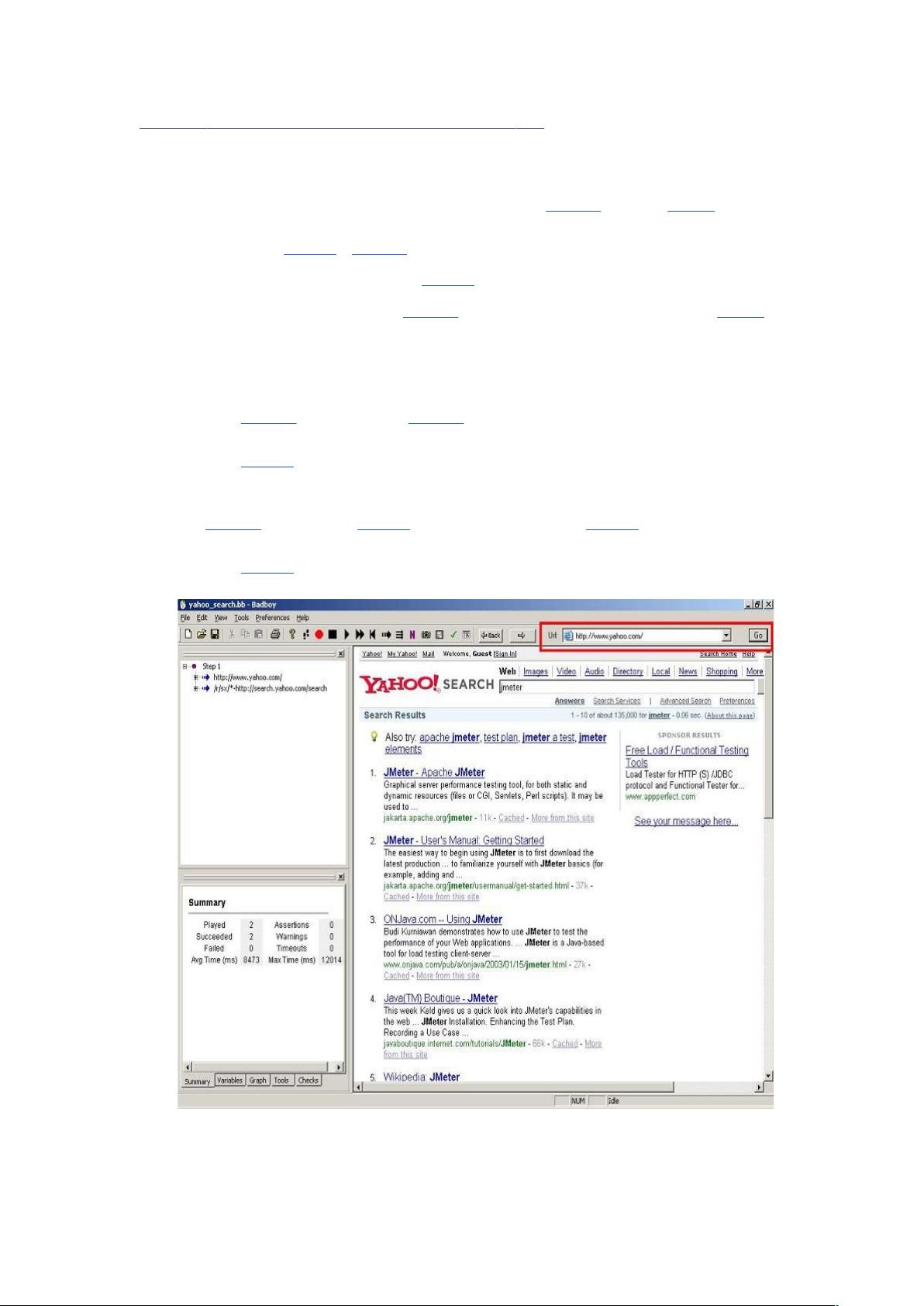使用Badboy录制JMeter脚本入门教程
需积分: 9 187 浏览量
更新于2024-09-09
8
收藏 173KB DOC 举报
"JMeter从入门到精通"
JMeter是一款强大的开源性能测试工具,尤其在国际上有着广泛的用户基础,与商业工具LoadRunner类似,JMeter也支持通过本地代理服务器来录制测试脚本。然而,这种录制方式并不总是最理想的。本教程将介绍一种更常用且高效的方法,即使用Badboy来录制JMeter脚本。
Badboy是一款优秀的Web自动化测试工具,对于个人非商业使用或商业用途但不超过5台机器的情况下,它是免费的。Badboy的一个独特优势在于能够直接将Web测试脚本导出为JMeter脚本,操作简便,非常适合初学者。
以下是使用Badboy录制JMeter脚本的步骤:
1. 首先,访问Badboy的官方网站,下载最新版本的软件。
2. 完成标准的Windows安装过程,安装后可在桌面或开始菜单找到Badboy的快捷方式,或直接运行安装目录下的Badboy.exe文件启动程序。
3. 启动Badboy后,你会看到一个界面,其中包含地址栏。在此处输入你要录制的Web应用URL(如http://www.yahoo.com),然后点击“GO”开始录制。
4. 录制期间,你可以在Badboy内置的浏览器中执行操作,所有操作会显示在左侧的编辑窗口中,形式类似于LoadRunner VuGen的TreeView视图。
5. 当完成所需操作后,点击工具栏上的“停止录制”按钮结束录制过程。
6. 接下来,通过“File->Export to JMeter”菜单导出录制的脚本,例如命名为“login_mantis.jmx”的JMeter脚本格式。也可以选择“File->Save”保存为Badboy自己的脚本格式。
7. 最后,启动JMeter并加载刚才生成的“login_mantis.jmx”测试脚本,即可在JMeter中进行进一步的脚本编辑和性能测试。
通过这种方式,你不仅掌握了如何使用Badboy录制JMeter脚本,还了解了Badboy与JMeter之间的集成,这在进行Web应用性能测试时非常实用。JMeter提供了丰富的插件和自定义选项,使得性能测试更加灵活,适用于各种复杂的测试场景。随着对JMeter的深入学习,你可以创建复杂的测试计划,模拟大量并发用户,分析系统在高负载下的性能表现,从而帮助优化和稳定你的Web应用程序。
876 浏览量
246 浏览量
130 浏览量
202 浏览量
147 浏览量
103 浏览量
303 浏览量
yzj19880215
- 粉丝: 0
最新资源
- 32位instantclient_11_2使用指南及配置教程
- kWSL在WSL上轻松安装KDE Neon 5.20无需额外软件
- phpwebsite 1.6.2完整项目源码及使用教程下载
- 实现UITableViewController完整截图的Swift技术
- 兼容Android 6.0+手机敏感信息获取技术解析
- 掌握apk破解必备工具:dex2jar转换技术
- 十天掌握DIV+CSS:WEB标准实践教程
- Python编程基础视频教程及配套源码分享
- img-optimize脚本:一键压缩jpg与png图像
- 基于Android的WiFi局域网即时通讯技术实现
- Android实用工具库:RecyclerView分段适配器的使用
- ColorPrefUtil:Android主题与颜色自定义工具
- 实现软件自动更新的VC源码教程
- C#环境下CS与BS模式文件路径获取与上传教程
- 学习多种技术领域的二手电子产品交易平台源码
- 深入浅出Dubbo:JAVA分布式服务框架详解